Comment déverrouiller votre iPad sans mot de passe - 6 astuces ici
Quelqu’un peut-il m’aider ? J’ai oublié le mot de passe pour l’iPad, et je ne peux pas y accéder maintenant. Est-il possible de déverrouiller mon iPad sans entrer de codes d’accès ? Votre aide serait grandement appréciée.
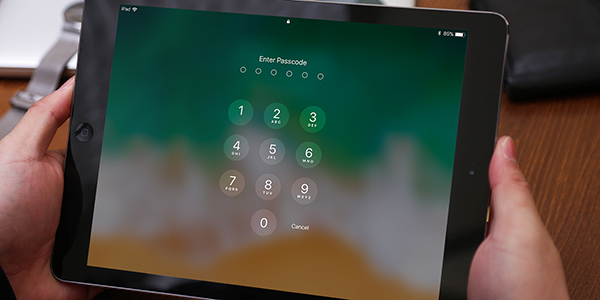
Certains utilisateurs ont dit qu’ils oublient leurs mots de passe iPad après avoir changé et leur iPad est désactivé après plusieurs mauvais code. Par conséquent, pouvons-nous déverrouiller l’iPad sans mot de passe ? Sûr. Dans cet article, nous allons vous montrer les 6 meilleures façons d’accéder à votre iPad à l’aise.
- Conseils pour déverrouiller votre iPad sans code
- Solution 1 : Réinitialiser iPad indisponible sans ordinateur [iPadOS 15.2 et ultérieurs]
- Solution 2 : Déverrouiller iPad avec un code oublié sans iTunes – le meilleur moyen

- Solution 3 : Restaurer iPad sans mot de passe avec iTunes gratuitement
- Solution 4 : Débloquer code verrouillage iPad oublié via le mode DFU
- Solution 5 : Remettre à zéro iPad sans mot de passe via iCloud
- Solution 6 : Déverrouiller iPad sans code d’accès à l’aide de Siri [iPadOS 8-10]
- Conclusion
Conseils pour déverrouiller votre iPad sans code
1. Si vous avez configuré Touch ID ou Face ID sur votre iPad, vous pouvez utiliser l'empreinte digitale ou la reconnaissance faciale pour déverrouiller votre iPad sans mot de passe.
2. Ou que vous avez activé l'effacement automatique sur votre iPad, il effacera les données et les mots de passe de votre iPad après avoir saisi dix fois un mot de passe erroné. (Les étapes d’activer la fonction : Réglages > Face ID et code > effacer les données.)
3. Prenez la bonne habitude de faire des sauvegardes régulières pour éviter de perdre des données importantes. Pour ce faire, utilisez iTunes backup : cliquez sur l'icône de l'appareil > Résumé > Cet ordinateur > Sauvegarder maintenant.
Méthode 1. Réinitialiser iPad indisponible sans ordinateur [iPadOS 15.2 et ultérieurs]
Effacer iPad est une fonction exécutant sur iPados 15.2 ou une version ultérieure qui vous permet de tout effacer, y compris le mot de passe de verrouillage. Il existe quelques conditions préalables à l'utilisation de cette méthode. Premièrement, vous devez vous souvenir du mot de passe de votre identifiant Apple et vous être connecté à l'iPad verrouillé à l'aide de votre identifiant Apple, faute de quoi vous risquez de ne pas pouvoir voir l'option Effacer iPad. De plus, l'iPad bloqué peut accéder à Internet via les données cellulaires ou le Wi-Fi.
Étape 1 :Après avoir saisi plusieurs fois des mots de passe erronés, l'écran iPad indisponible ou Verrouillage de sécurité s'affiche. En bas de l'écran, appuyez sur le bouton Effacer iPad.
Étape 2 : Puis touchez à nouveau le bouton Effacer iPad et entrez votre code d'identification Apple pour lancer le processus d'effacement.
Étape 3 : Dans quelques minutes, votre iPad sera déverrouillé et vous pouvez le reconfigurer.
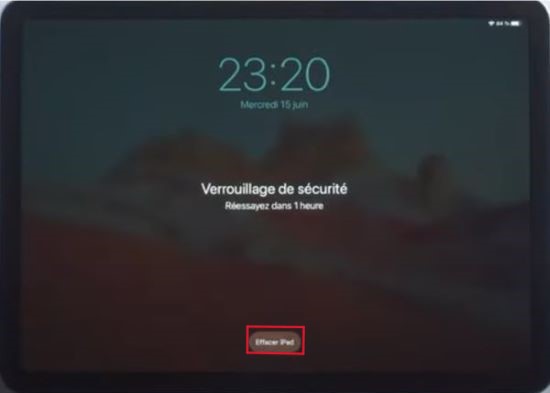
Méthode 2. Déverrouiller iPad avec un code oublié sans iTunes – le meilleur moyen
L'utilisation d'un outil de déverrouillage d'appareil iOS professionnel est également efficace pour déverrouiller un iPad. TunesKit iPhone Unlocker est un logiciel tellement puissant. Vous pouvez supprimer le code d'accès oublié de l'iPad en un seul clic sans iTunes, qu'il s'agisse de Face ID, Touch ID, ou des codes d'accès à 4 et 6 chiffres. Et tous les appareils iOS sont pris en charge, y compris le dernier iOS/iPadOS. De plus, il peut déverrouiller votre iPad en quelques minutes sans avoir à suivre des étapes compliquées, que l'écran soit cassé, l'iPad/iPhone soit désactivé ou que l'identification faciale ou tactile ne fonctionne pas.
Pourquoi choisir TunesKit iPhone Unlocker
- Compatible entrièrement avec la plupart des modèles d'appareils iOS
- Déverrouiller iPhone / iPad / iPod sans mot de passe
- Autoriser les utilisateurs à réinitialiser les iDevices en usine sans identifiant Apple
- Fonctionnalité facile à utiliser et interface conviviale
Voyons le guide étape par étape pour utiliser l'outil de déverrouillage pour déverrouiller l'iPad sans mot de passe.
Étape 1Connectez l'iPad à un ordinateur
Pour commencer, veuillez télécharger le logiciel et connecter votre iPad à un ordinateur qui a lancé TunesKit iPhone Unlocker. Ensuite, cliquez sur le bouton Start pour passer à l'étape suivante.

Étape 2Mettez votre iPad en mode DFU
Suivez le guide pour mettre votre iPad en mode de récupération ou en mode DFU. Passez à l'étape suivante lorsque vous l'avez fait.

Étape 3Téléchargez le progiciel
Ensuite, vérifiez si les informations fournies correspondent à votre iPad. Cliquez sur le bouton Download lorsque tout est terminé.

Étape 4Débloquez l’iPad sans mot de passe
Dans cette étape, TunesKit commencera à déverrouiller votre iPad. Attendez plusieurs minutes et vous pourrez accéder à votre iPad sans mot de passe.

Méthode 3. Restaurer iPad sans mot de passe avec iTunes gratuitement
Si vos appareils ont déjà été synchronisés avec iTunes, il est possible de déverrouiller votre iPad sans mot de passe via iTunes gratuit. Nous vous recommandons d'effectuer une sauvegarde avant de lancer le processus, pour que vous pouvez restaurer la sauvegarde à partir d'une sauvegarde précédente après l'appareil avoir réinitialisé en usine. Voici les étapes :
Étape 1 : Connectez votre iPad à un ordinateur. Ensuite, lancez la dernière version iTunes et il détectera votre iPad.
Étape 2 : Dans l'interface iTunes, cliquez sur le nom de votre iPad dans le coin supérieur gauche. Ensuite, cliquez sur Résumé.
Étape 3 : Cliquez ensuite sur Restaurer iPad. Lorsque iTunes a terminé la restauration, le verrouillage de votre iPad sera effacé.
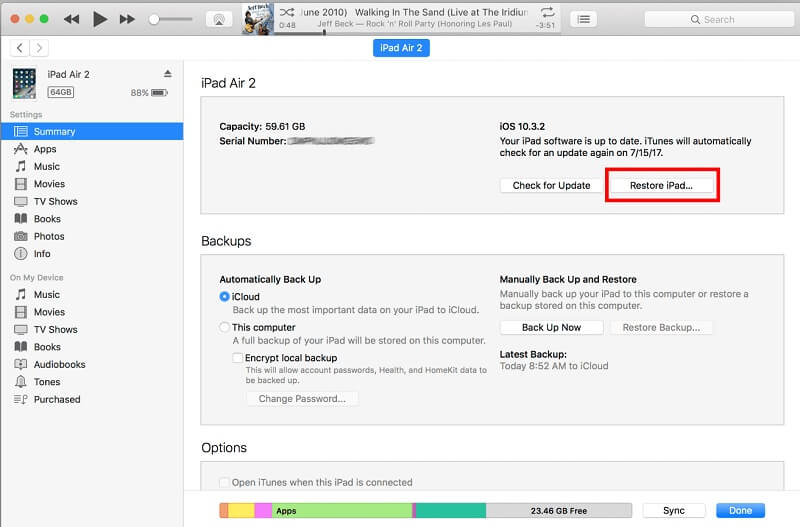
Méthode 4. Débloquer code verrouillage iPad oublié via le mode DFU
Bien que vous n'ayez pas synchronisé votre iPad avec un ordinateur, vous pouvez toujours utiliser iTunes pour déverrouiller iPad san code. La méthode consiste à mettre votre iPad en mode DFU et à le restaurer via iTunes. Si vous connaissez peu cette méthode, suivez le guide suivant.
Pour iPad avec bouton principal :
Étape 1 : Connectez votre iPad à un ordinateur, puis lancez iTunes.
Étape 2 : Éteignez votre iPad lorsque vous le connectez à iTunes. Maintenez le bouton Accueil enfoncé simultanément.
Étape 3 : Lorsqu'une connexion à iTunes apparaît sur votre iPad, cela signifie que vous avez réussi à mettre votre iPad en mode de récupération.

Pour iPad sans bouton principal :
Étape 1 : Lancez iTunes et connectez l’iPad à l’ordinateur
Étape 2 : Appuyez rapidement sur le bouton d’augmentation du volume, puis appuyez sur le bouton de réduction du volume. Enfin, maintenez le bouton Top enfoncé jusqu’à ce que vous mettiez votre iPad en mode de récupération.
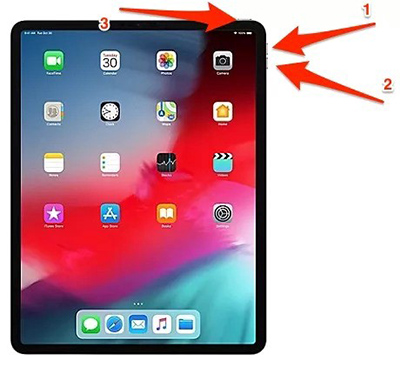
Ensuite, restaurez votre iPad dans iTunes ou le Finder pour déverrouiller l’iPad sans mot de passe. Pour restaurer votre iPad :
Pour iTunes : sélectionnez l’icône iPad dans la barre d’outils. Cliquez sur le résumé et sélectionnez l’option Restaurer l’iPad.
Pour le Finder : Sélectionnez votre iPad dans le menu de gauche. Ensuite, accédez à l’onglet Général et appuyez sur l’option Restaurer l’iPad.
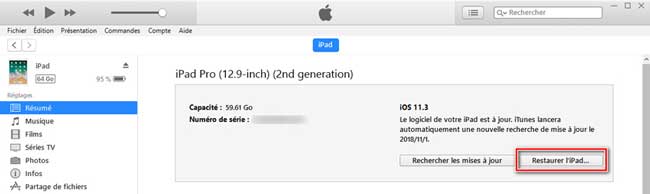
Méthode 5 : Remettre à zéro iPad sans mot de passe via iCloud
Avec l'identifiant Apple, vous pouvez également utiliser iCloud pour effacer l'iPad sans code d'accès à l'aide de la fonction Localiser. Cela nécessite un autre appareil et vous devez avoir activé Localiser Mon iPad sur votre appareil verrouillé. Et vous devez vous souvenir de votre mot de passe Apple ID. Vous trouverez ci-dessous les étapes exactes pour Remettre à zéro votre iPad via iCloud.
Étape 1 : Ouvrez un navigateur sur votre appareil iOS ou votre ordinateur et rendez-vous sur le site Web iCloud.
Étape 2 : Connectez-vous à votre compte iCloud et cliquez sur l'option Localiser.
Étape 3 : Cliquez sur l'option Tous les appareils et trouvez votre iPad dans la liste déroulante.
Étape 4 : Cliquez sur Effacer l'iPad et suivez les instructions. Et iCloud déverrouillera votre iPad lorsque tout sera terminé.
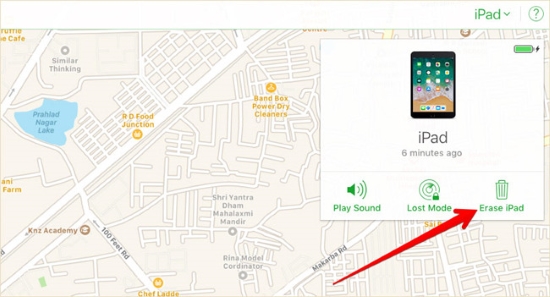
Déverrouiller iPad sans code d’accès à l’aide de Siri [iPadOS 8-10]
Cette méthode ne causera aucune perte de données, mais n’est disponible que sur iPadOS8~10. Cela semble être une faille sur le système iOS qui a été corrigée dans les mises à jour ultérieures, d'où le faible taux de réussite. Si cette méthode ne fonctionne pas, essayez autre chose.
Étape 1 : Activez Siri en maintenant le bouton principal ou supérieur enfoncé. Lorsque Siri est activé, demandez « Quelle est l’heure maintenant ? »
Étape 2 : Appuyez sur l’icône de l’horloge mondiale. Appuyez ensuite sur l’icône plus à l’étape suivante.
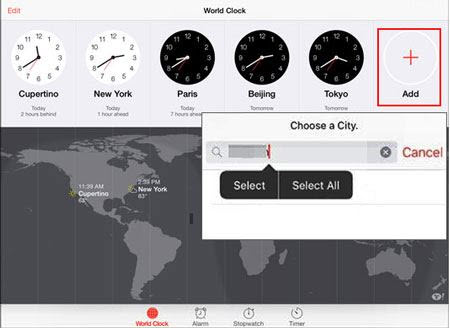
Étape 3 : Il y aura une boîte de recherche après avoir cliqué sur l'icône plus. Tapez n'importe quoi dans la case et cliquez sur Sélectionner tout dans l'onglet.
Étape 4 : Sélectionnez Partager et appuyez sur Message. Lorsque l'interface de message apparaît, saisissez n'importe quel caractère dedans. Appuyez sur le bouton Retour. Appuyez sur le bouton Accueil après quelques secondes et vous accéderez à votre iPad avec succès.
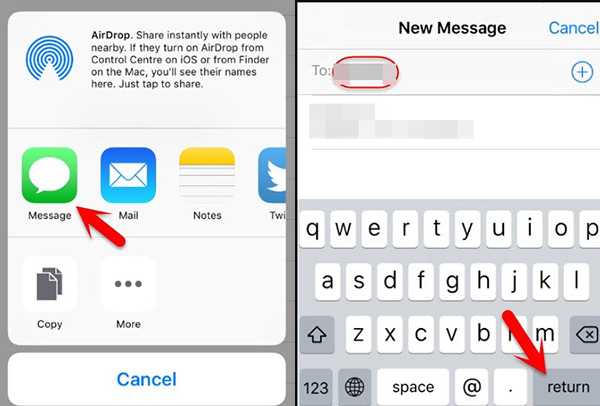
Conclusion
Toutes les méthodes ci-dessus sont efficaces pour déverrouiller l'iPad sans mot de passe. Vous pouvez choisir celui qui vous convient le mieux.
| Simplicité | Taux de succès | Apple ID requise | IPadOS version | Perte les données | |
|---|---|---|---|---|---|
| Effacer iPad | Facile | Elevé | Oui | IPadOS 15.2 et superieur | Oui |
| Tuneskit iPhone Unlocker | Facile | Presque 100% | Non | / | Oui |
| iTunes | Moyen | Moyen | Oui | / | Oui |
| Mode DFU | Compliqué | Moyen | Non | / | Oui |
| ICloud | Moyen | Moyen | Oui | / | Oui |
| Siri | Compliqué | Faible | Non | IPadOS8~10 | Non |
En résume, si vous voulez déverrouiller votre iPad plus rapidement et plus facilement, je vous recommande TunesKit iPhone Unlocker. Il suffit de quelques clics pour déverrouiller votre appareil iOS sans iTunes ni identifiant Apple requise. N'hésitez pas à faire un essai !
